第一、设置“全局”参数,使图块随色泽渲染
一般说来,凡是没有专门以指定的材质附给某图块(或图素)的,三维体的各图素都受材质面板的“全局”材质球的控制,就是说以“全局”的设置参数,控制其图块的渲染。举例如下:
这里有一个盘子的三维图,拟渲染为白色瓷盘,怎么设置呢?
笔者认为:要渲染陶瓷品,宜在材质中采用:类型:真实;样板:瓷砖,釉面即可。据此,在材质面板的“全局”材质球中,选用类型:真实;样板:瓷砖,釉面;颜色:白色;反光度90左右;折射:1.4左右。如插图1左所示:
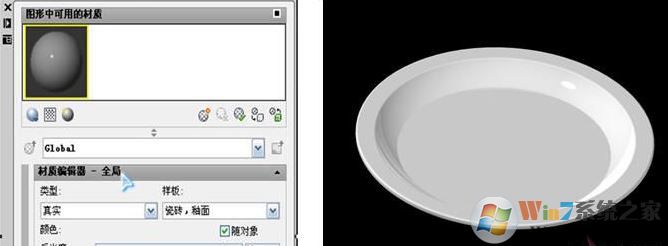
这样设置后,不再给三维实体附任何材质,执行“渲染”命令,就可渲染出白色瓷盘如上图右所示。
如果要渲染为其它颜色的瓷盘,则相应改变颜色即可。当然,如果盘子的某个面附了其它的材质,那么所附的那个面将是不同色泽的。
第二、怎么以光栅图片作为材质赋给实体
例如要渲染为青花瓷盘怎么办?
首先,要在材质面板中击“创建新材质”按钮,可命名为“青花”,接着,在“漫射贴图”中,浏览和选择你的青花图片文件。
其次,在“材质编辑器”中选择类型:真实;样板:瓷砖,釉面。其它参数仿第一条设置即可。
再次,赋给的材质(图片)还需要调整图位,在2007以上版本中,击“材质”板上”纹理贴图“右边的按钮就可设置:在”放缩与平衡“卡上,一般采用的比例单位是”适合物件“,U、V平铺取1.0,如果不如意就调整下面的比例值或偏移值,这些都要反复调试才行,没有固定的参数或模式。:
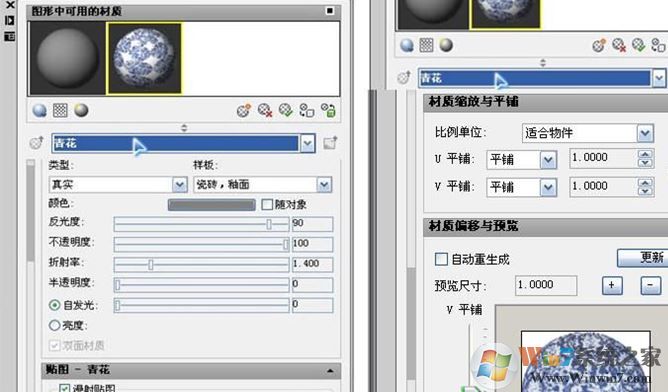
这样设置后,就可对盘子赋给材质(图片)了,但是赋给整个三维体的材质,有时并不如意,这里的盘子被赋给图片后,图形是零乱的,这就需要调整图位了。

怎么办呢?用“贴图”功能调整。在“贴图”功能中有:平面贴图、长方体贴图、柱面贴图、球体贴图四种,根据对象适当采用“贴图”方法来调整已经贴上的材质图片,特别是对于曲面和圆形的三维件,很难使图片贴到位,有时须用“长方体贴图”或“球体贴图”功能反复多次调整,而这些“贴图”功能又很难掌握,一动鼠标就要跑得很远,这要很有耐心的调整才能难到位。
就这个盘子而言,如对盘底的图案要调整到位,那就击“贴图/平面贴图”功能,并按住Ctrl键激活盘底线圈,就可看到四角带“▲”形的放缩框,将其框住盘底,图案就归正了(见插图3右所示)。接着,再对盘身图案调整到位,方法相同,归正的图示如插图4左所示。最后,对盘上边的圆环图案也调整到位。

至于,盘的边子和盘的背面,如不需要附然后图案,而使之成为本色时,则按住Ctrl键并激活相关的线圈后,再击材质面板的“从选定的对象中删除材质”按钮,即可。

这样设置后,不再给其它的面附任何材质,再执行“渲染”命令,就可渲染出青花瓷盘的效果图如下。
附:盘子分面渲染的效果图之一….青花瓷盘

推荐:AutoCAD 2010中文破解版|Autocad2010 64位 免激活
第三、怎样将不同的图片按面分别贴图
如盘中贴“生肖团花”,盘边贴青花,怎么办?答曰:这需要在材质面板中再“创建新材质”,可命名为材质1,接着,在“漫射贴图”中,浏览和选择“生肖团花”的图片文件。这样就有三个材质球了。
如图:
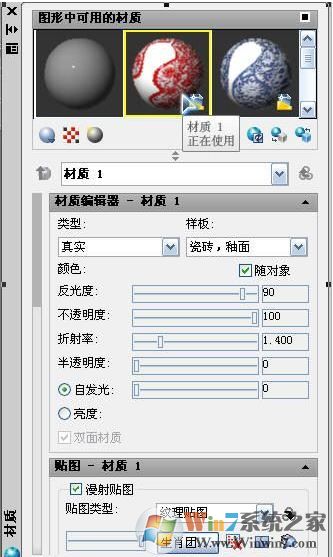
怎样分别赋给盘底和盘上边的圆环呢?上面第二自然段已经阐述,这里不在重叙,仅将图案依次调整归正的截图列下。
1、用“平面贴图”功能调整“生肖花团”图片到盘中归正的截:
如图:

2、用“平面贴图”功能调整“青花”图案到盘上圆环归正的截图:
3、用“平面贴图”功能调整“青花”图案到盘身圆环归正的方法类似截图从略。
这样设置和调整操作后,执行“渲染”命令,就得出如下渲染图效果:

第四、四种材质的分面贴图
如果欲将效果图二的盘身换为八瓣团花,而盘的边子渲染为黄金色,这样就是四种材质的分面了。这里,就还要创建一个黄色的材质,类型:高级金属;颜色:金黄,反射值宜60左右,高了金属色泽嫩白,低了金属老陈,必要时还需设置反射贴图,不然,会使金属色暗淡。这样渲染的效果图如下:

第五、兼顾纹理贴图和图形底色的凹凸贴图
凹凸贴图一般是浅灰色显示,但是在“漫射”中可以改变其颜色。然而,既要反映改变的颜色,又要兼顾纹理贴图的色泽,那么还要将“漫射贴图”的滑块调整到适当位置,这样就既有图案,又有较为统一的色彩了,如图所示:
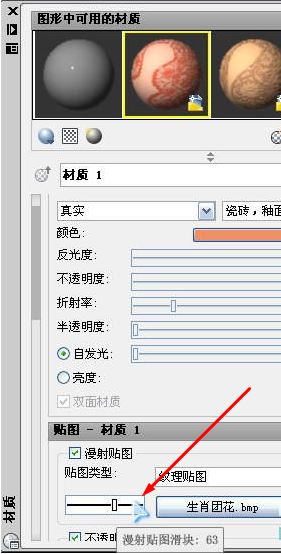
其它材质的参数同前,这样设置后,再执行“渲染”命令,就渲染为赭色压花瓷盘了!
以上就是winwin7小编给大家分享的 CAD 2010 渲染图片的示例,大家可参考示例进行练习!